
Większość współczesnych aplikacji Windows wymaga zainstalowanej platformy do normalnego działania. .NET Framework. Kreator instalacji ról i składników Menedżera serwera w systemie Windows Server 2012 R2 umożliwia rozpoczęcie instalacji dwóch różnych wersji programu .NET Framework - 3.5 i 4.5. Instalacja .NET Framework 4.5 zwykle nie rodzi pytań - cała procedura jest niezwykle prosta, czego nie można powiedzieć o instalacji .NET Framework 3.5.

Faktem jest, że podczas próby zainstalowania programu .NET Framework 3.5 w systemie Windows Server 2012 R2 ze standardowymi ustawieniami pojawia się błąd „Instalacja jednej lub więcej ról, usług ról lub funkcji nie powiodła się. Nie można znaleźć plików źródłowych ... „.
W wersji rosyjskiej błąd wygląda następująco:
Nie udało się zainstalować jednej lub więcej ról, usług ról lub funkcji. Nie można znaleźć plików źródłowych. Spróbuj ponownie zainstalować role, usługi ról lub funkcje w nowej sesji Kreatora dodawania ról i funkcji i wybierz „Określ alternatywną ścieżkę źródłową” na stronie potwierdzenia, aby wskazać rzeczywistą lokalizację plików źródłowych wymaganych do instalacji.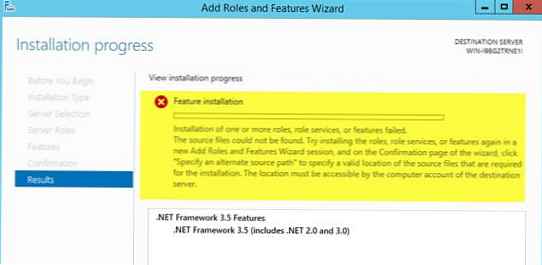
Przyczyną takiego zachowania kreatora instalacji jest to, że pliki binarne .NET Framework 3.5 nie są częścią lokalnej pamięci podręcznej plików binarnych przechowywanych na serwerze podczas instalacji systemu operacyjnego. Dokonano tego w ramach koncepcji funkcji na żądanie w systemie Windows Server 2012 w celu zmniejszenia ilości miejsca na dysku zajmowanego przez system operacyjny dla potrzeb użytkownika.
Sprawdź obecność .NET Framework 3.5 w lokalnym repozytorium, uruchamiając polecenie Powershell:
Get-WindowsFeature * Framework *
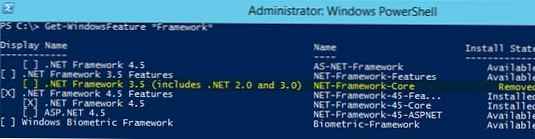
Jak widać, szukany komponent jest w stanie zdalnym (Stan instalacji: Usunięto)
Domyślnie podczas instalowania programu NET Framework 3.5 za pomocą Menedżera serwera system próbuje uzyskać niezbędne pliki z witryny Windows Update w Internecie (a nie z lokalnego serwera WSUS), a jeśli serwer nie ma dostępu do Internetu, instalacja nie powiedzie się. Użytkownik musi określić ścieżkę do dystrybucji systemu operacyjnego, z której można zainstalować brakujący komponent.
Aby ręcznie zainstalować .NET Framework 3.5, po prostu kliknij Podaj alternatywną ścieżkę źródłową, podaj alternatywną ścieżkę do folderu z zawartością dysku instalacyjnego systemu Windows Server 2012 R2.
Wskazówka. Dysk instalacyjny musi zawierać tę samą wersję zainstalowanego systemu operacyjnego (ma to znaczenie zarówno dla wersji, języka, jak i dostępności aktualizacji). Jeśli instalator nie znajdzie wymaganych plików w określonym folderze, zapoznaj się z rozwiązaniem poniżej.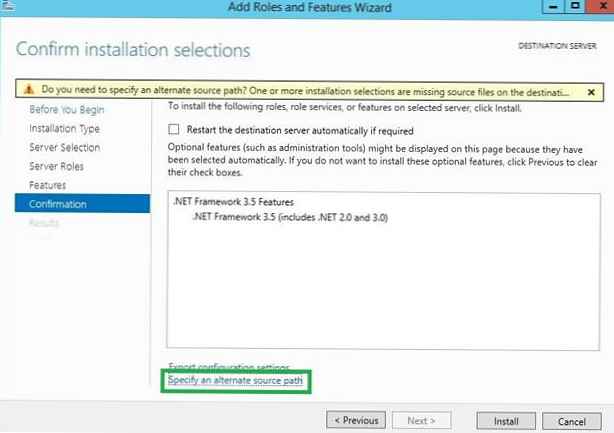
Ścieżkę można określić jako folder lokalny (w naszym przykładzie to D: \ source \ sxs, gdzie D: \ to litera lokalnego napędu DVD z dystrybucją systemu Windows Server) lub katalogu sieciowego.
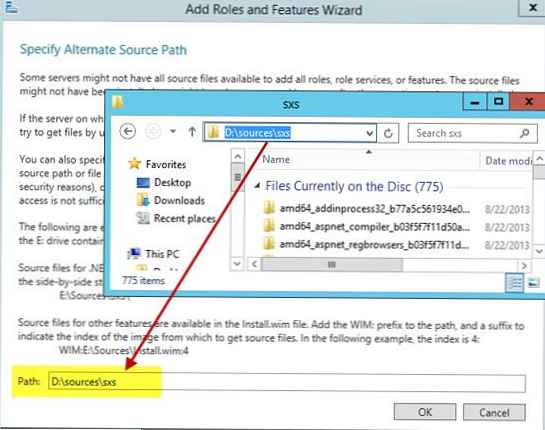
Po kliknięciu OK system znajdzie pliki binarne komponentu .NET Framework 3.5 i zainstaluje je.
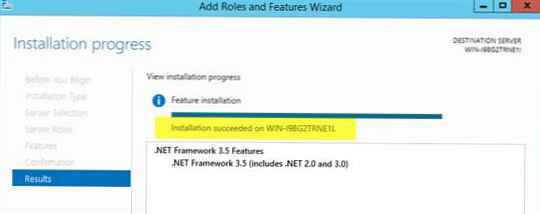
Tę samą operację można również wykonać z wiersza polecenia, wykonując polecenie z uprawnieniami administratora:
dism / online / enable-feature / featurename: NetFX3 / all / Source: d: \ sources \ sxs / LimitAccess
/ Online - oznacza, że musisz zaktualizować obecny system operacyjny, a nie obraz wim
/ enable-feature / featurename: NetFX3 / all - musisz zainstalować .NET Framework 3.5 ze wszystkimi funkcjami
/ Źródło - ścieżka do katalogu dystrybucyjnego Windows, w którym znajdują się niezbędne komponenty
/ LimitAccess - uniemożliwić dostęp do witryny Windows Update
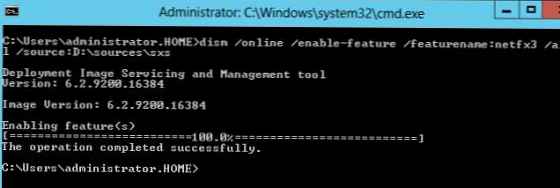 Podobne polecenie Powershell do zainstalowania komponentu .Net 3.5 wygląda następująco:
Podobne polecenie Powershell do zainstalowania komponentu .Net 3.5 wygląda następująco:
Add-WindowsFeature NET-Framework-Core -Source d: \ sources \ sxs
Ścieżkę do „oryginalnej” dystrybucji systemu Windows można na stałe ustalić w systemie za pomocą:
- Korzystanie z ustawienia rejestru RepairContentServerSource, który znajduje się w gałęzi HKLM \ SOFTWARE \ Microsoft \ Windows \ CurrentVersion \ Policies \ Servicing
- Lub zasady grupy Określ ustawienia opcjonalnej instalacji i naprawy komponentów (zasada koryguje ten sam parametr w rejestrze)
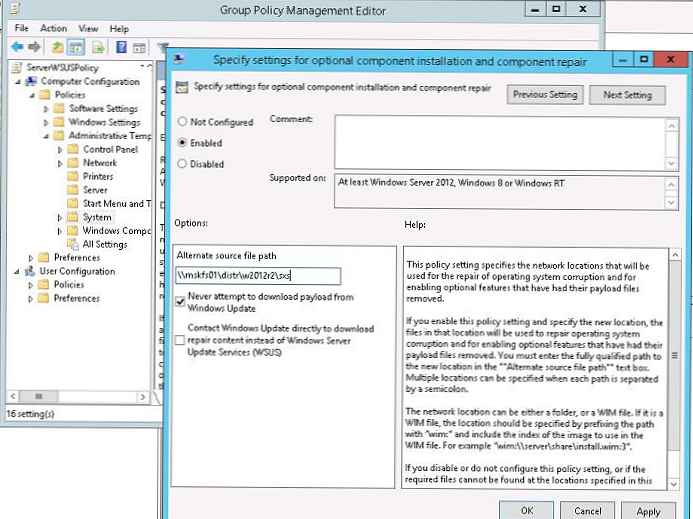
Aby sprawdzić zainstalowaną platformę .NET Framework 3.5, przejdź do katalogu C.: \Windows\Microsoft.NET\Framework64 i upewnij się, że wśród katalogów zainstalowanych wersji .NET pojawiły się v3.5.
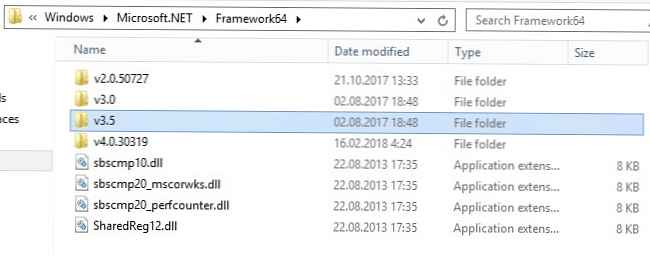
Jeśli powyższe metody instalacji .NET Framework 3.5.1 nie pomogły, wypróbuj następujące rozwiązania.
Po zainstalowaniu niektórych aktualizacji wersja (kompilacja) systemu Windows Server 2012 R2 w systemie może już nie odpowiadać obrazowi systemu operacyjnego przechowywanemu w istniejącej dystrybucji. W takim przypadku instalator, porównując wersję jądra systemu Windows, odmawia zainstalowania nieaktualnej wersji komponentu.
W takim przypadku z reguły podczas instalowania systemu .NET Framework przez odinstalowanie pojawia się błąd 0x800f081f. Nie można znaleźć plików źródłowych
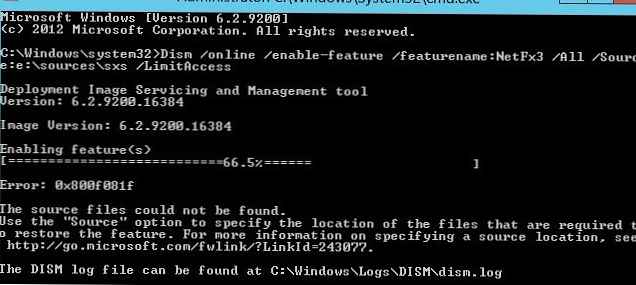
Rozwiązanie: zainstaluj .Net poprzez serwery Microsoft:
- Zapisz bieżące ustawienia Windows Update w pliku reg w gałęzi HKLM \ Software \ Policies \ Microsoft \ Windows \ CurrentVersion \ WindowsUpdate
- Usuń tę gałąź i uruchom ponownie usługę:
net stop wuauserv i net start wuauserv - Uruchom instalację .Net z Internetu:
DISM / Online / Enable-Feature / FeatureName: NetFx3 / All - Po zakończeniu instalacji zwróć ustawienia WU, importując plik reg i ponownie uruchom usługę WindowsUpdate
dism / online / enable-feature / featurename: NetFX3 / all / Source: C: \ tmp \ winsxs / LimitAccess
Ponadto, jeśli zainstalowałeś dodatkowy pakiet językowy (pakiety językowe) na serwerze, musisz odinstalować go za pomocą polecenia przed zainstalowaniem .NET Framework 3.5.1 lpksetup.
Zobacz artykuł .NET 0 Błąd 0x800F081FSprawdź także zainstalowane łaty dla systemu NET 3.5 na liście zainstalowanych aktualizacji systemu (teoretycznie nie powinny one być wcale zainstalowane, jeśli NetFX3 nie został zainstalowany).
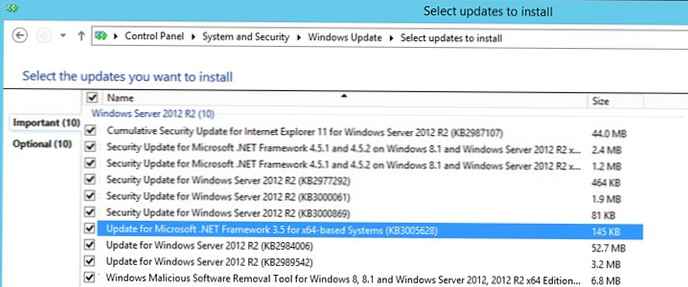
Usuń dane aktualizacji i po ponownym uruchomieniu uruchom instalację .NET 3.5.











